Convertir HEIC en JPG sur Mac en utilisant des techniques ultimes
 Mis à jour par Lisa Ou / 28 juillet 2023 16:30
Mis à jour par Lisa Ou / 28 juillet 2023 16:30Le format HEIC, également connu sous le nom de format de fichier image à haute efficacité, est un format d'image adopté par Apple. Il est devenu le format standard pour les photos iPhone depuis iOS pour ses nombreux avantages, tels qu'une qualité d'image supérieure et une taille de fichier plus petite. Cependant, le principal inconvénient du format HEIC est que de nombreux appareils ne le prennent pas en charge. De nombreux appareils Apple peuvent afficher des fichiers HEIC, mais pas la plupart des téléphones Android, des ordinateurs macOS et Windows et des navigateurs Web. Par conséquent, vous devez convertir HEIC en JPG sur Mac pour les ouvrir.
Heureusement, divers programmes tiers intégrés en ligne sont accessibles sur Mac pour la conversion d'images HEIC. Vous découvrirez les stratégies les plus efficaces sur chaque plate-forme ci-dessous et vous vous attendez à convertir vos photos avec succès une fois que vous aurez fini de lire cet article. De plus, le processus de conversion sera rapide à gérer en raison des directives complètes que nous avons fournies dans chaque procédure, alors veuillez parcourir le contenu ci-dessous pour commencer.


Liste de guide
Partie 1. Comment convertir HEIC en JPG sur Mac à l'aide de l'aperçu
Aperçu est un programme intégré sur Mac qui est utilisé pour afficher ou afficher des images ou des fichiers PDF. Outre l'affichage des données, sa capacité à afficher des images comprend également la fonction pour les convertir. Par conséquent, vous pouvez facilement convertir vos fichiers HEIC avec cette fonction intégrée sans installer ni télécharger d'autres programmes. Mais notez que cette méthode ne peut être trouvée que sur Mac, donc si vous avez besoin de convertir en utilisant différents appareils, veuillez consulter les stratégies suivantes pour des options plus accessibles.
Suivez les instructions confortables ci-dessous pour Mac convertir HEIC en JPG en utilisant Aperçu :
Étape 1Exécutez Finder sur votre macOS et recherchez votre dossier de fichiers HEIC. Ensuite, sélectionnez les éléments que vous convertirez individuellement, ou vous pouvez également appuyer sur Commande + A pour tout sélectionner. Faites un clic droit et choisissez Ouvrir avec > Aperçu à partir des options contextuelles.
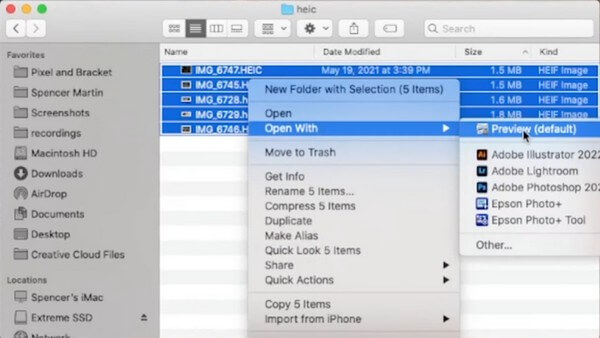
Étape 2Lorsque l'aperçu est affiché, sélectionnez toutes les images HEIC et appuyez sur le Déposez votre dernière attestation onglet en haut à gauche. Cliquez sur Exporter les images sélectionnées dans la liste déroulante, puis choisissez et ouvrez un dossier dans lequel vous souhaitez que les fichiers soient stockés dans la boîte de dialogue qui apparaît.
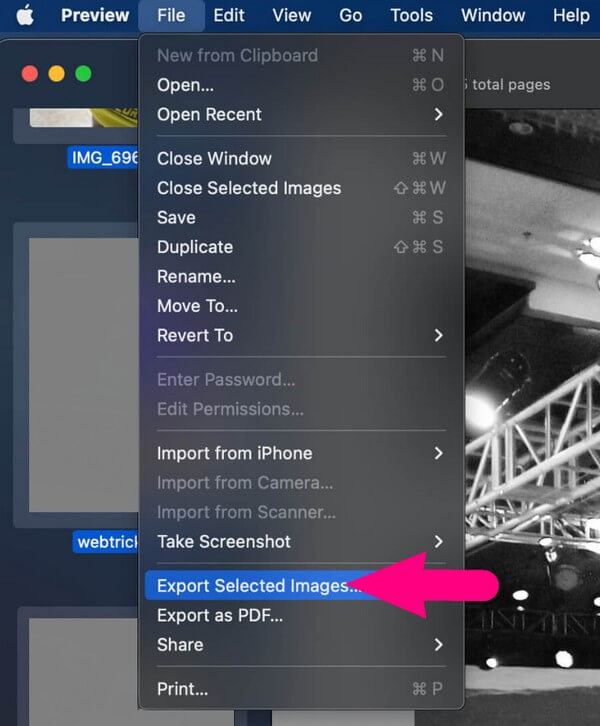
Étape 3Vous verrez un onglet Options en bas à gauche de l'écran. Cliquez dessus pour révéler le Format et qualité options. Appuyez sur le champ Format et sélectionnez JPEG de la liste apparaissant. Vous pouvez ajuster la qualité des photos en conséquence. Puis clique Choisissez d'exporter vos fichiers HEIC au format JPEG avec succès.
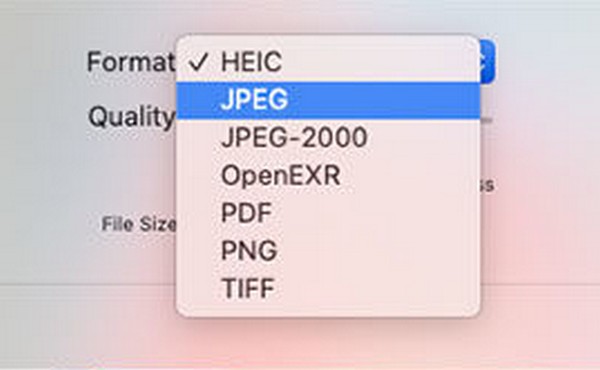
Partie 2. Comment convertir HEIC en JPG sur Mac avec FoneLab HEIC Converter
FoneLab HEIC Convertisseur est un programme fonctionnel qui peut convertir le format HEIC en JPG. Il peut rapidement convertir votre fichier HEIC en PNG ou JPG, rendant vos photos plus accessibles et prises en charge par de nombreux appareils. En plus de cela, le convertisseur HEIC de cet outil permet la conversion par lots. Ainsi, vous pouvez importer plusieurs de vos images HEIC dans le programme et les convertir simultanément, ce qui vous fait gagner du temps.
Avec FoneLab HEIC Converter, vous convertirez facilement les images HEIC aux formats PNG/JPG/JPEG.
- Convertit les images HEIC aux formats PNG / JPG / JPEG.
- Convertissez par lots les photos HEIC à la fois
- Vous pouvez régler la qualité des images.
Prenez les directives simples ci-dessous comme exemple de la façon de convertir plusieurs HEIC en JPG sur Mac avec FoneLab HEIC Convertisseur:
Étape 1Trouvez le Téléchargement gratuit sur le site Web de FoneLab HEIC Converter, puis cliquez dessus pour acquérir une copie de son fichier d'installation. Une fois téléchargé, démarrez l'installation, mais assurez-vous que les autorisations du programme sont autorisées à continuer. Une fois le processus terminé, l'onglet Démarrer maintenant de la fenêtre apparaîtra. Appuyez dessus pour exécuter le convertisseur sur votre ordinateur.
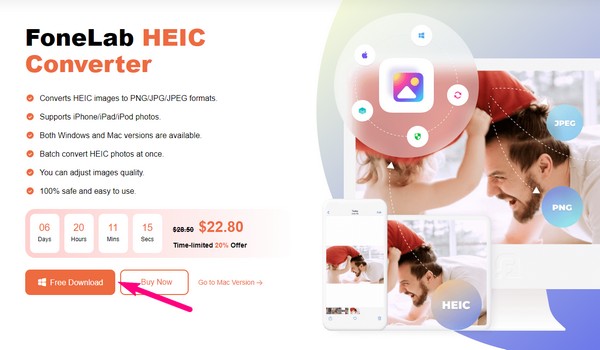
Étape 2Sur l'interface principale du convertisseur, appuyez sur Ajouter HEIC au milieu. Ensuite, choisissez vos images HEIC dans le dossier et appuyez sur Ouvert pour les importer dans le programme. Une fois importé, vous verrez les options de conversion sur l'interface. Sur la partie droite, appuyez sur la barre Format pour révéler les formats de sortie disponibles. Choisir JPEG, puis vous pouvez également ajuster le Qualité barre en dessous selon vos préférences.
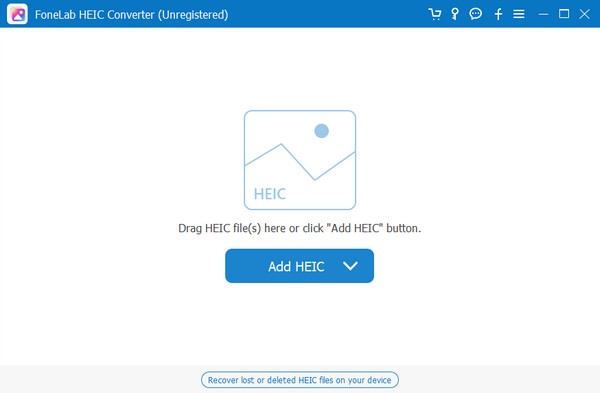
Étape 3Après cela, sélectionnez l'icône à trois points en dessous et choisissez le dossier dans lequel vous souhaitez stocker les images que vous convertirez. Enfin, appuyez sur le Convertir sous les options pour convertir vos fichiers HEIC en JPG. Le processus ne prendra pas longtemps, alors attendez-vous à voir vos images avec succès en quelques minutes.
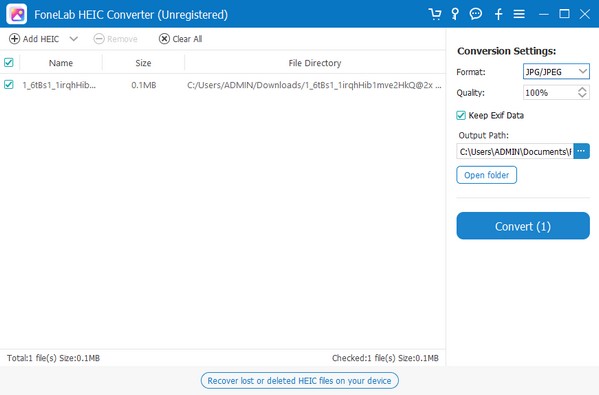
Avec FoneLab HEIC Converter, vous convertirez facilement les images HEIC aux formats PNG/JPG/JPEG.
- Convertit les images HEIC aux formats PNG / JPG / JPEG.
- Convertissez par lots les photos HEIC à la fois
- Vous pouvez régler la qualité des images.
Partie 3. Comment convertir HEIC en JPG sur Mac en ligne
Si vous préférez convertir vos fichiers HEIC en ligne, rendez-vous sur le site Web de FreeConvert. Il s'agit d'un programme en ligne pour les ordinateurs Mac, Windows, Linux et autres appareils mobiles. Presque tous les principaux navigateurs le prennent en charge, vous n'aurez donc pas de problème d'accessibilité lorsque vous utiliserez cette méthode. Ainsi, vous pouvez faire confiance à sa capacité à convertir vos photos HEIC en JPG en haute qualité, et il permet également de convertir plusieurs fichiers à la fois.
Prenez à cœur les directives peu exigeantes ci-dessous pour convertir par lots HEIC en JPG sur Mac en ligne :
Étape 1Visitez le site officiel de FreeConvert sur votre navigateur, puis passez à sa page de conversion HEIC en JPG. Vous verrez le Choisissez Fichiers bouton au milieu, alors appuyez dessus, et votre dossier de fichiers s'affichera. Sélectionnez vos fichiers HEIC à partir de là pour les télécharger sur la page.
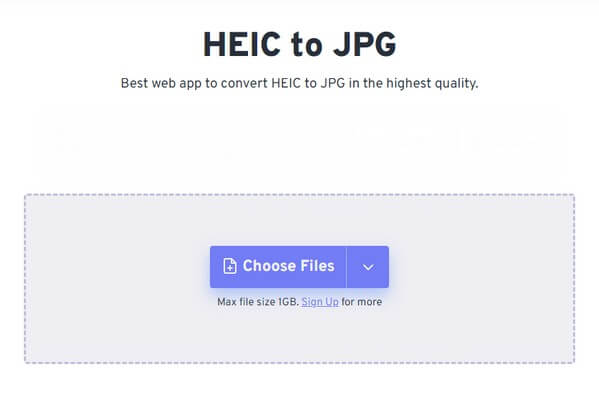
Étape 2Cliquez Sortie barre à droite pour choisir JPG comme fichier de sortie. Ensuite, cliquez sur Convertir pour commencer le processus de conversion. Le Télécharger l'onglet sera sur la page suivante. Cliquez dessus pour enregistrer vos photos converties sur votre Mac.
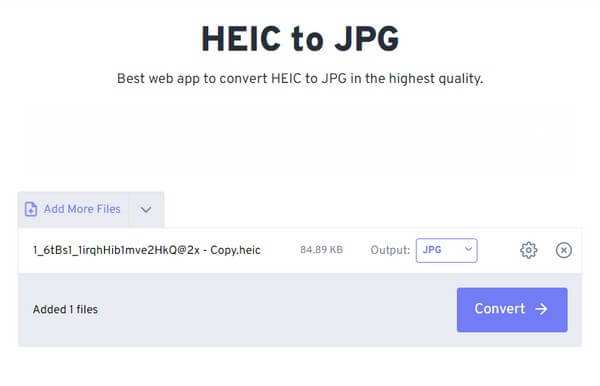
Mais comme FreeConvert est un programme en ligne, vous pouvez parfois rencontrer des problèmes concernant votre connexion Internet. Peut-être qu'une interruption du processus due à une mauvaise connexion peut endommager vos images, vous empêchant de les ouvrir une fois qu'elles sont sur votre ordinateur. De plus, un processus de chargement lent peut également se produire pour le même problème.
Avec FoneLab HEIC Converter, vous convertirez facilement les images HEIC aux formats PNG/JPG/JPEG.
- Convertit les images HEIC aux formats PNG / JPG / JPEG.
- Convertissez par lots les photos HEIC à la fois
- Vous pouvez régler la qualité des images.
Partie 4. FAQ sur la conversion de HEIC en JPG sur Mac
Quel est le moyen le plus rapide de convertir des images HEIC en JPG ?
Si vous voulez un moyen rapide de convertir vos photos HEIC en JPG, veuillez suivre les méthodes suivantes dans l'article ci-dessus. Vous pouvez vous attendre à des processus rapides avec des inconvénients minimes de la part de Preview, de FoneLab HEIC Converter et du site de conversion en ligne mentionné. Si vous souhaitez une recommandation, FoneLab HEIC Convertisseur peut être la meilleure option, car sa fonction de conversion est spécialisée dans les images HEIC. Par conséquent, la procédure sera beaucoup plus fluide.
Vaut-il la peine de convertir des photos HEIC en JPG ?
Oui, c'est si vous êtes plus dans l'accessibilité. Les photos HEIC sont excellentes en termes de qualité et de taille de fichier, mais si vous ne pouvez pas les ouvrir ou les afficher sur les appareils de votre choix, elles ne seront pas d'une grande aide. Mais si vous les convertissez en JPG, vous pourrez les visualiser sur presque tous les appareils, car le format est pris en charge par de nombreux.
Merci de faire confiance à nos stratégies recommandées pour convertir vos photos HEIC au format JPG. Vous pouvez partager votre processus préféré ci-dessous pour aider les autres à résoudre leur problème de conversion HEIC.
Avec FoneLab HEIC Converter, vous convertirez facilement les images HEIC aux formats PNG/JPG/JPEG.
- Convertit les images HEIC aux formats PNG / JPG / JPEG.
- Convertissez par lots les photos HEIC à la fois
- Vous pouvez régler la qualité des images.
